- What’s New for the 2009 Gain/Loss Summary Worksheet
- Year End Statement & Report Comparison
- Activity Download Instructions
- Warum sehe ich auf meinem Kontoauszug unter „Cash-Bericht“ einen internen Transfer zwischen Wertpapieren und Rohstoffen?
- Was bedeutet der Cash-FX-Umwandlungsgewinn bzw. -verlust auf meinem Tagesauszug und wie wird er berechnet?
Erstellung eines individuellen Kontoauszugs mit Lot-Details
Sie können einen Auszug mit Lot-Details über den Bildschirm für benutzerdefinierte Auszüge in der Kontoverwaltung erstellen.
In der neuen Kontoverwaltung
1. Klicken Sie auf „Berichte” > „Auszüge”.
Der Bildschirm mit den Auszügen erscheint.
2. Klicken Sie in der Übersicht für benutzerdefinierte Auszüge auf das Konfigurationssymbol (Schraubenschlüssel).
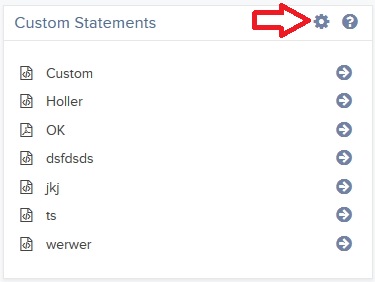
Der Bildschirm mit Vorlagen für Umsatzübersichten erscheint.
3. Klicken Sie auf das „+”-Symbol, um eine neue Auszugsvorlage zu erstellen.
.jpg)
4. Geben Sie in der Rubrik „Kontoauszugdetails” einen Namen für Ihren individuellen Auszug ein und wählen Sie ein Ausgabeformat sowie eine Sprache aus. Sie werden zudem aufgefordert, einen Zeitraum auszuwählen, jedoch kann dieser auch geändert werden, wenn der Auszug erstellt wird.
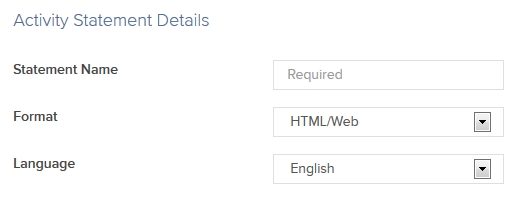
5. Klicken Sie in der Rubrik „Abschnitte” auf den Abschnitt, der in Ihrem individuellen Auszug erscheinen soll. Ausgewählte Abschnitte werden mit Häkchen versehen. Im Abschnitt „Offene Positionen” befinden sich die Lot-Details, also sollten Sie sicherstellen, dass Sie diese Option auswählen.
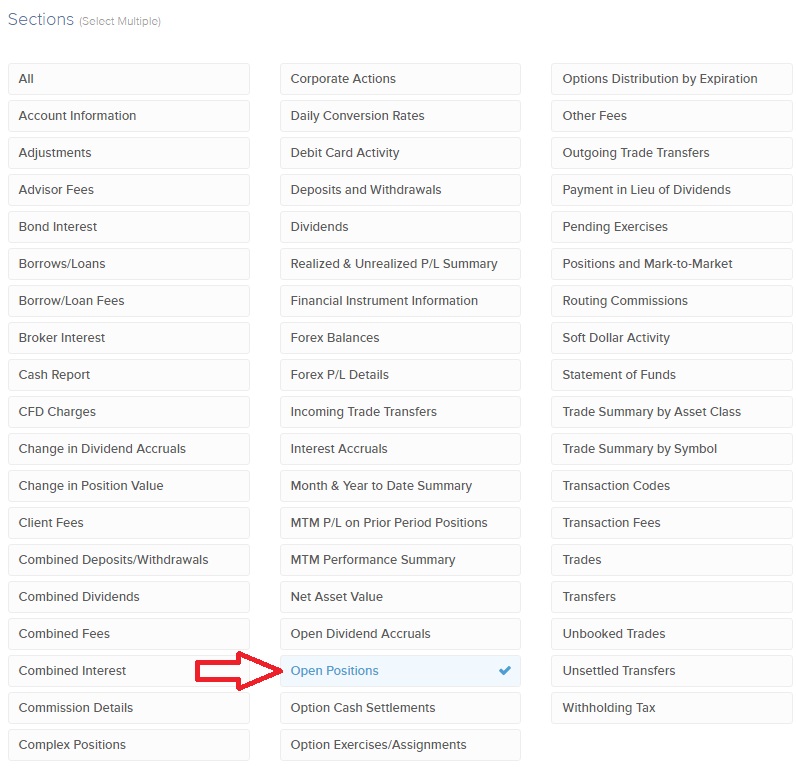
6. Bitte wählen Sie im Abschnitt „Konfiguration” aus, welche Optionen in Ihrem individuellen Auszug aktiviert werden sollen. Um sicherzustellen, dass Lot-Details auf dem Auszug angezeigt werden, wählen Sie „NEIN” bei „Einzelheiten zu Positionen, Transaktionen und Kundengebühren verbergen” aus.
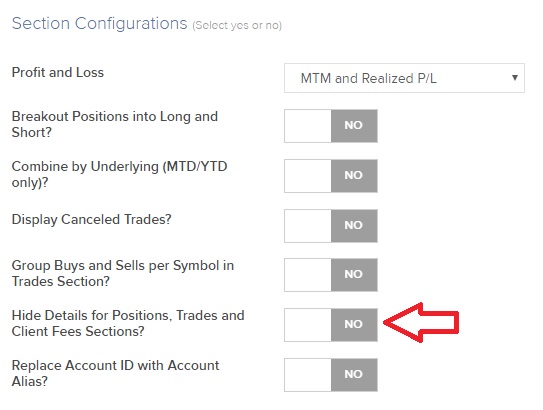
7. Klicken Sie auf „WEITER”.
8. Überprüfen Sie Ihre Auszugsvorlage und klicken Sie auf „Erstellen”.
Sie können nun Ihren neuen individuellen Auszug über den Bildschirm „Umsatzübersicht erstellen” erstellen.
In der klassischen Kontoverwaltung
1. Klicken Sie auf „Berichte” > „Umsätze” > „Auszüge”.
Der Bildschirm mit den Auszügen erscheint.
2. Klicken Sie auf die blaue Überschrift „Kontoauszüge anpassen”.
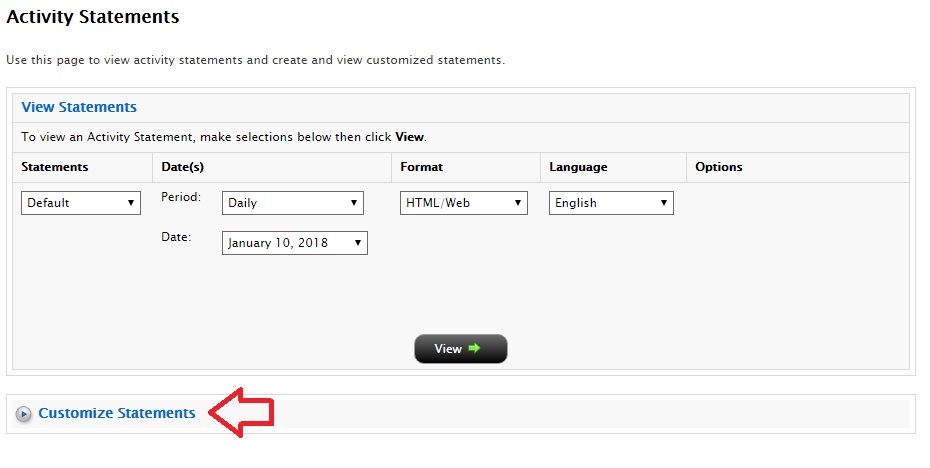
Der Abschnitt „Kontoauszüge anpassen” erscheint.
3. Wählen Sie „Neu erstellen” aus dem ersten Drop-down-Menü aus und geben Sie einen Namen für Ihren benutzerdefinierten Auszug im Feld „Auszugstitel” ein.

4. Klicken Sie im Abschnitt „Standard” auf jeden Abschnitt, der in Ihrem individuellen Auszug erscheinen soll. Ausgewählte Abschnitte werden mit Häkchen versehen. Im Abschnitt „Offene Positionen” befinden sich die Lot-Details, also sollten Sie sicherstellen, dass Sie diese Option auswählen.
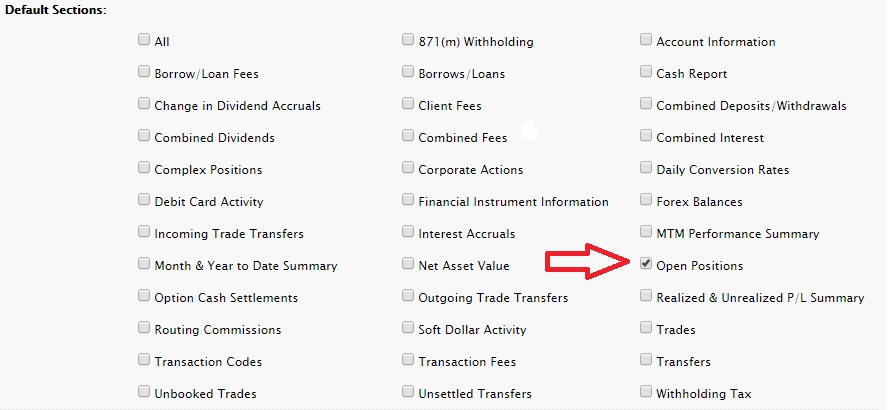
5. Bitte wählen Sie im Abschnitt „Konfiguration” aus, welche Optionen in Ihrem individuellen Auszug aktiviert werden sollen. Um sicherzustellen, dass Lot-Details auf dem Auszug angezeigt werden, ENTFERNEN SIE DAS HÄKCHEN im Feld „Einzelheiten zu Positionen, Transaktionen und Kundengebühren verbergen”.

6. Wählen Sie die Art des Gewinns und Verlusts, den Auszugstypen (es sollte sich um eine Umsatzübersicht handeln), Kontonummer(n), Aktivitätszeitraum, Format sowie die Sprache aus den Drop-down-Menüs aus. Ihr bevorzugter Aktivitätszeitraum kann auch geändert werden, wenn der Auszug erstellt wird.
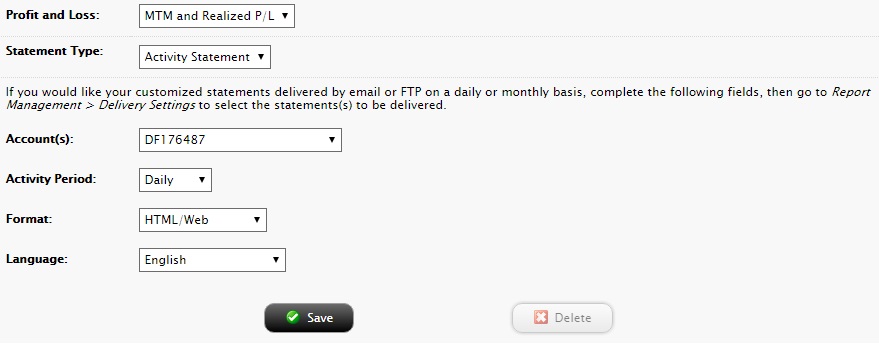
7. Klicken Sie auf „Speichern”.
Sie können nun Ihren neuen individuellen Auszug über den Bildschirm „Kontoauszüge anzeigen” erstellen, indem Sie Ihren neuen individuellen Auszug aus dem Drop-down-Menü „Auszüge” auswählen.
